Pokud dojde k problémům s novou aktualizací systému Windows 10. dubna 2018 od jeho stahování a instalace, jste na správném místě, protože neustále aktualizujeme tento článek s opravami nejběžnějších problémů.
Slyšeli jsme o některých problémech, kdy prohlížeč Chrome nefungoval po instalaci aktualizace systému Windows 10. dubna 2018. Proto jsme do této příručky přidali opravu.
Je smutné, že se některé věci pokazí ihned po vydání hlavní aktualizace operačního systému.
Pokud jste narazili na problém s aktualizací systému Windows 10. dubna 2018, který jsme nezahrnovali, následujte a napište nám a uděláme vše, co je v našich silách, abychom našli řešení.
- Jak stáhnout a nainstalovat Windows 10 dubna 2018 Update právě teď
Jak opravit Windows 10. dubna 2018 Aktualizovat problémy s instalací
Řada lidí, kteří používají službu Windows Update ke stažení a instalaci aktualizace systému Windows 10. dubna 2018, mají problémy.
Chcete-li to provést, klepněte na nabídku Start a poté klikněte na ikonu ozubeného kola vlevo, čímž se otevře okno Nastavení.

1. Uvolněte místo na disku
Někteří lidé mají také problémy, kde proces aktualizace funguje nějakou dobu, pak dosáhne určitého bodu a zastaví instalaci aktualizace systému Windows 10. dubna 2018 a vrátí se zpět k předchozí verzi systému Windows 10.
Pokud to nefunguje a stále nemůžete nainstalovat aktualizaci systému Windows 10. dubna 2018, bude pravděpodobně třeba uvolnit místo na pevném disku.
Aktualizace v dubnu 2018 vyžaduje 16 GB volného místa pro 32bitovou verzi, zatímco 64bitová verze potřebuje 20 GB na pevném disku, kde je nainstalován systém Windows 10.
Takže první věc, kterou byste měli udělat, pokud instalace aktualizace systému Windows 10. dubna 2018 selže, je zkontrolovat místo na disku v Průzkumníku Windows.

Klikněte na tlačítko OK a potom zaškrtněte políčka souborů, které chcete smazat.
Jakmile to bude hotovo, zkuste znovu stáhnout a nainstalovat aktualizaci systému Windows 10. dubna 2019.
2. Zakázání antivirového softwaru
Pokud máte nainstalován antivirový software, zkuste ji před pokusem o instalaci aktualizace systému Windows 10. dubna 2018 zkusit, protože to může problém odstranit.
Možná budete muset dočasně odinstalovat software.
3. Obnovte aktualizaci
Pokud stále dochází k problémům při pokusu o instalaci aktualizace systému Windows 10. dubna 2018, bude pravděpodobně nutné obnovit službu aktualizace a zkuste to znovu.
Chcete-li to provést, otevřete příkazový řádek zadáním příkazu ‚CMD ‚ do vyhledávacího panelu a pravým tlačítkem myši na ‚Příkazový řádek ‚.

Po otevření zadejte následující a stisknutím klávesy Enter za každým řádkem:
net stop wuauservnet stop bitynet stop cryptsvcRen% systemroot% \ SoftwareDistribution \ SoftwareDistribution.bakRen% systemroot% \ systém32 \ catroot2 catroot2.baknet start wuauservnet start bitynet start cryptsvc
Poté restartujte počítač a zkuste znovu nainstalovat aktualizaci v dubnu 2018.
4. Nainstalujte Windows 10. dubna 2018 Update přes USB
Pokud máte stále potíže s stahováním a instalací aktualizace systému Windows 10. dubna 2018, měli byste se pokusit jej nainstalovat z jednotky USB.
Budete potřebovat prázdný disk DVD nebo USB k přidání instalačních souborů s minimálně 5 GB volného místa.
Stáhněte a nainstalujte nástroj, otevřete ho a souhlaste s licenčními podmínkami.
Aktualizaci ISO 1803 (64bitové) ISO můžete stáhnout přímo od společnosti Microsoft.
K dispozici je také soubor Windows Update 10.4.1818 1803 (32bitový) ISO, pokud máte starší 32bitový hardware.
Jakmile nástroj naformátuje a vytvoří instalační jednotku, můžete restartovat počítač, zavést systém z jednotky a nainstalovat aktualizaci systému Windows 10. dubna 2018 od začátku.
Windows 10. dubna 2018 Aktualizace nebude fungovat na notebooky Alienware
Máte-li notebook Alienware a snažíte se aktualizovat, pouze abyste dostali chybovou zprávu, že budete muset „odinstalovat váš notebook“ – nejste jediný.
Pokud jste tímto problémem postiženi, můžete si odpočinout snadno – opravdu je na cestě.

Po instalaci systému Windows 10. dubna 2018 se Chrome zhroutí
Zaznamenali jsme zprávy, že internetový prohlížeč Chrome narazil na problémy s aktualizací systému Windows 10. dubna 2018, přičemž někteří uživatelé se při pokusu o prohlížení internetu setkávají s pády.
Zdá se, že společnost Microsoft je o tomto problému obeznámena, ale Google zatím zatím nekomentoval.
Nainstalujte aktualizaci 17134.5 pomocí kumulativní aktualizace KB4135051 a potom spusťte příkazový řádek jako správce a zadejte:
Jinak mluvčí společnosti Microsoft navrhl, aby uživatelé, kteří zažívají zmrazení, zkusili zadat následující klávesovou zkratku systému Windows, aby probudili obrazovku: Tlačítko s logem Windows + Ctrl + Shift + B.
Ti, kteří používají tablety Windows bez klávesnice, mohou spustit stejný příkaz současným stisknutím obou tlačítek pro zvýšení hlasitosti a snížení hlasitosti třikrát po dobu dvou sekund.
Nainstalujte aktualizaci 17134.5 pomocí kumulativní aktualizace KB4135051 a potom spusťte příkazový řádek jako správce a zadejte:
dism / online / add-package /packagepath:%homepath%\downloads\Windows10.0-KB4135051-x64_22fd6a942c7b686a5434bcc8dfc87f3379c99437.cab
Klávesnice na obrazovce již nefunguje ve Windows 10. dubna 2018 Update
Někteří lidé ohlásili, že po aktualizaci na systém Windows 10. dubna 2018 Update, jejich klávesnice na obrazovce, která se používá pro psaní na dotykovém zařízení, již nefunguje.
Chcete-li to vyřešit, otevřete aplikaci Nastavení a přejděte na položku ‚Zařízení ‚ a v levé nabídce klikněte na ‚Typing ‚.
Pod dotykovou klávesnicí se ujistěte, že „Automaticky se zobrazí dotyková klávesnice v okenních aplikacích, když není připojena žádná klávesnice k vašemu zařízení „.
Pokud ano, pokuste se jej vypnout a potom jej opět aktivovat.
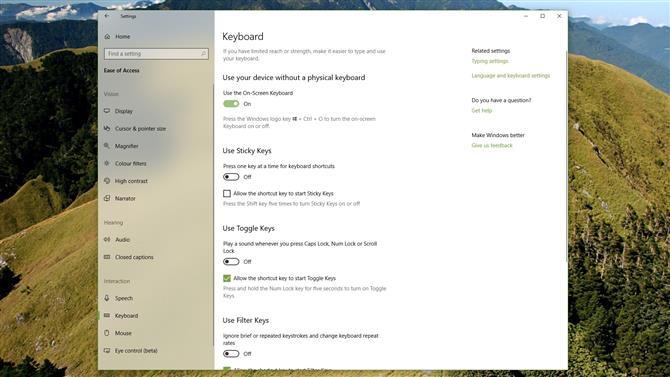
Možná budete muset zapnout také funkci Nastavení>Jednoduchý přístup, výběr klávesy ‚Keyboard ‚ a nastavení ‚On-Screen Keyboard ‚ je nastaveno na ‚On‘.
Mikrofon již nepracuje s aktualizací Windows 10. dubna 2018
Někteří lidé si všimli, že jejich mikrofon již nefunguje po instalaci aktualizace systému Windows 10. dubna 2018.
ALT + TAB je v hrách laggy
Někteří lidé si všimli, že pokud hrajete hru a pak stisknete klávesu ALT + TAB na klávesnici, abyste minimalizovali hru a vrátili se na pracovní plochu systému Windows 10, může se váš počítač dramaticky zpomalit.
Zdá se, že se jedná o problém s novým prvkem Focus Assist , a proto přejděte do Nastavení>Systém poté klikněte na „Focus Assist “ a vypněte všechny možnosti.
Jak opravit systém Windows 10. dubna 2018 Aktualizovat problémy s nástrojem pro vytváření médií
Nástroj pro vytváření médií je užitečná aplikace od společnosti Microsoft, která vám umožní nainstalovat aktualizaci systému Windows 10. dubna 2018 pomocí jednotky USB nebo DVD.
Pokud nástroj pro vytváření médií uvízne při pokusu o stažení aktualizačních souborů Windows 10 Windows 10 April 2018, pokuste se ukončit a restartovat aplikaci Media Creation Tool a pokyny.

Instalace by měla pokračovat (aniž byste zkontrolovali internet pro více souborů) a po dokončení instalace se můžete znovu připojit k internetu. Aktualizace a zabezpečení>Windows Update) a kliknutím na ‚Kontrola aktualizací‘ stáhněte poslední soubory.
Někteří lidé při používání nástroje pro vytváření médií dostávají chybovou zprávu „DynamicUpdate“.
Měla by se zobrazit aplikace s názvem Setupprep.exe.
Jak opravit „Aktualizace není použitelná na chybu počítače“
Pokud se pokusíte nainstalovat aktualizaci systému Windows 10. dubna 2018 a zobrazí se chybová zpráva s názvem „Aktualizace není použitelná pro váš počítač“, musíte se ujistit, že máte nainstalovány všechny nejnovější aktualizace systému Windows.
Chcete-li to provést, přejděte do nabídky Nastavení>Aktualizace a zabezpečení>Windows Update a klikněte na ‚Kontrola aktualizací‘.

Nvidia GPU nastavení chybí po instalaci aktualizace systému Windows 10. dubna 2018
Někteří lidé si všimli, že jejich grafická karta Nvidia není zobrazena na obrazovce Správce zařízení Windows 10 ani jejich možnosti změnit nastavení.
Chcete-li to vyřešit, stáhněte nejnovější aktualizaci ovladače Nvidia z webových stránek výrobce GPU.
Jak opravit problémy, které zastaví Windows 10. dubna 2018 Aktualizace od dokončení instalace
Není nic více frustrující než vidět aktualizaci zdánlivě nainstalovat bez problému, a pak dostat chybovou zprávu na poslední chvíli.
Někteří lidé oznamují, že vidí chybu: Nemohli jsme dokončit aktualizace.

Chcete-li zjistit, co se stalo, můžete přejít na stránku Nastavení>Aktualizace a zabezpečení>Windows Update a klepnutím na tlačítko ‚Aktualizovat historii‘.
Mělo by se vám ukázat, jaké problémy se vyskytly.
Jak odinstalovat Windows 10. dubna 2018 Update
Pokud stále dochází k problémům s aktualizací systému Windows 10. dubna 2018 nebo se vám nelíbí změny provedené společností Microsoft, můžete odinstalovat aktualizaci v dubnu 2018 a vrátit se k předchozí verzi systému Windows.
Upozorňujeme vás na to, protože můžete vynechat budoucí aktualizace zabezpečení od společnosti Microsoft, ale pokud se budete radši vrátit, dokud nebudou odstraněny všechny chyby a problémy s aktualizací v dubnu 2018, postupujte podle těchto pokynů.
Nejdříve přejděte do nabídky Nastavení>Aktualizace a zabezpečení>Obnovení a kliknutí na „Začínáme “ pod jeho názvem „Vrátit se k předchozí verzi systému Windows 10 „.
Objeví se okno s dotazem, proč se chcete vrátit k předchozí verzi.
Klepněte na tlačítko ‚Next ‚ v následujícím okně a potom na ‚Next ‚ a ujistěte se, že máte podrobnosti o logu systému Windows v pořádku.
Pokud se pokusíte odinstalovat aktualizaci v dubnu 2018 po 10 dnech, pravděpodobně zjistíte, že tato možnost není k dispozici.
- Windows 10. dubna 2018 Update zabíjí řadu funkcí
